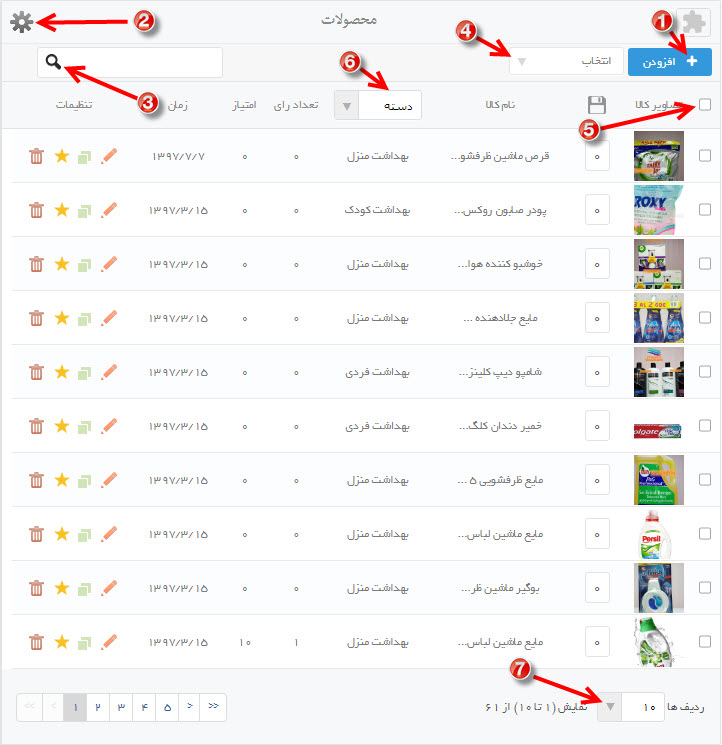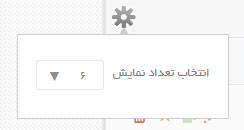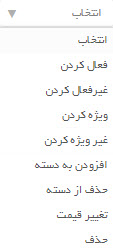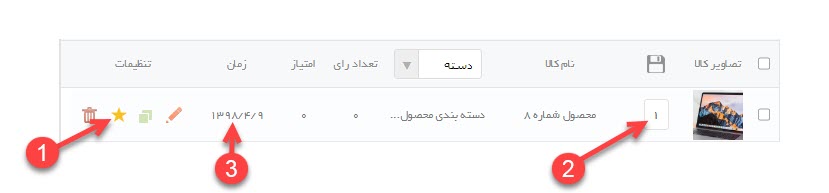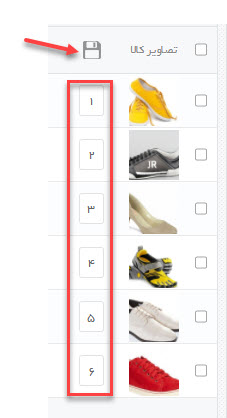ابتدا بر روی آیکون فروشگاه کلیک کنید.
سپس از منوی فروشگاه بر روی “لیست محصولات” کلیک کنید.
در این صفحه لیستی از محصولات خود به همراه نام ، تصویر ، دسته بندی و تاریخ افزوده شدن آن را مشاهده می کنید.
1- کلید افزودن: با کلیک بر روی کلید افزودن ، می توانید یک محصول جدید به لیست محصولات خود اضافه کنید.
2- تنظیمات نمایش تعداد محصول: در بالای این لیست ( سمت چپ ) کلیدی برای تنظیم تعداد نمایش محصولات ![]() وجود دارد که با کلیک بر روی آن ، پنجره بازشو نمایش داده می شود که می توانید تعداد نمایش محصولات در صفحه فروشگاه خود مشخص کنید.
وجود دارد که با کلیک بر روی آن ، پنجره بازشو نمایش داده می شود که می توانید تعداد نمایش محصولات در صفحه فروشگاه خود مشخص کنید.
3- جستجوی محصولات : از طریق این گزینه می توانید محصول مورد نظر را در لیست محصولات جستجو نمایید.
4- لیست انتخاب : از طریف این منو می توانید برخی تظیمات سریع را بر روی یک یا چند محصول انتخاب شده اعمال نمایید.
توجه داشته باشید که برای استفاده از گزینه های لیست انتخاب باید یک یا چند محصول را انتخاب کرده باشید.
- فعال / غیر فعال : محصولات انتخاب شده را فعال یا غیر فعال کنید.
- ویژه / غیر ویژه : محصول را با انتخاب این گزینه ها می توانید ویژه نموده یا از حالت ویژه خارج کنید.
- افزودن به دسته / حذف از دسته بندی : برای افزودن یا حذف سریع یک یا چند محصول در یک دسته خاص از این گزینه استفاده کنید و در پنجره باز شده دسته بندی مورد نظر را برای افزودن یا حذف انتخاب کنید.
- حذف : برای حذف یک یا چند محصول از این گزینه استفاده کنید.
- تغییر قیمت: این گزینه جهت تغییر قیمت محصولات بصورت گروهی می باشد.
5- انتخاب محصولات : با کلیک بر روی این گزینه می توانید تمامی محصولات به حالت انتخاب درآورده و یا اینکه از انتخاب خارج نمایید.
6- انتخاب دسته بندی : برای نمایش محصولات یک دسته خاص از طریق این لیست می توانید دسته مورد نظر را انتخاب نمایید.
7- تعداد نمایش : برای تغییر تعداد نمایش محصولات در این صفحه از این بخش استفاده نمایید.
این گزینه جهت انتخاب تعداد ردیف ها در صفحه لیست محصولات می باشد و ارتباطی با نمایش تعداد محصولات در صفحه فروشگاه سایت ندارد.
ویرایش: با این کلید ![]() می توانید اطلاعات محصول را ویرایش نمایید.
می توانید اطلاعات محصول را ویرایش نمایید.
رونوشت : با فشردن این کلید ![]() شما می توانید یک رونوشت از محصول مورد نظر خود ایجاد نمایید. این گزینه برای زمانی که قرار است محصولات با جزئیات و توضیحات یکسان اضافه نمایید می تواند کاربرد داشته باشد.
شما می توانید یک رونوشت از محصول مورد نظر خود ایجاد نمایید. این گزینه برای زمانی که قرار است محصولات با جزئیات و توضیحات یکسان اضافه نمایید می تواند کاربرد داشته باشد.
ویژه کردن : با کلیک ![]() بر روی این گزینه محصول مورد نظر ویژه می شود.برای خارج کردن از حالت ویژه دوباره بر روی آن کلیک کنید. محصولاتی شده ویژه شوند بدون در نظر گرفتن ترتیب نمایش ، زمان افزوده شدن و فیلتر اعمال شده در ابنتدای لیست محصولات نمایش داده می شوند.
بر روی این گزینه محصول مورد نظر ویژه می شود.برای خارج کردن از حالت ویژه دوباره بر روی آن کلیک کنید. محصولاتی شده ویژه شوند بدون در نظر گرفتن ترتیب نمایش ، زمان افزوده شدن و فیلتر اعمال شده در ابنتدای لیست محصولات نمایش داده می شوند.
حذف : با فشردن این کلید ![]() محصول بصورت کامل از لیست محصولات حذف می شود.
محصول بصورت کامل از لیست محصولات حذف می شود.
ترتیب نمایش محصولات
ترتیب نمایش پیش فرض محصولات در سایت به همان شکلی است که در صفحه لیست محصولات در پنل مدیریت قابل مشاهده است که ترتیب اولویت بندی نمایش محصولات در آن براساس ” محصولات ویژه ، ترتیب نمایش ، زمان محصول “ می باشد.
1- محصولات ویژه : اولویت اول در ترتیب محصولات میباشد . زمانی که محصولی را ویژه می کنید آن محصول یا محصولات در ابتدای لیست محصولات قرار می گیرد.
2- ترتیب نمایش : اولویت دوم در ترتیب محصولات میباشد . ترتیب نمایش مربوط به زمانیست قصد دارید محصول یا محصولاتی را به دلخواه به ترتیب خاصی نمایش دهید که در این حالت محصولات به ترتیب از کمترین به بیشترین عدد در ابتدای لیست قرار می گیرند.
پس از انتخاب ترتیب نمایش برای محصولات باید حتما بر روی آیکون ![]() کلیک کنید تا تغییرات ذخیره شود.
کلیک کنید تا تغییرات ذخیره شود.
3- زمان محصول : اولویت سوم در ترتیب محصولات میباشد .به عنوان مثال اگر محصولی ویژه نباشد و ترتیب نمایش آن برابر با همه محصولات باشد آنگاه زمان محصول اولویت ترتیب بندی را مشخص می نمایید در این صورت هر چه زمان محصول جدیدتر باشد محصول در لیست محصولات بالاتر قرار خواهد گرفت.
نکته : ضمن ویرایش محصول با زدن دکمه ذخیره از شما پرسیده خواهد شد که آیا زمان محصول نیز به روز گردد؟ در صورتی که گزینه خیر را کلیک کنید با توجه به اینکه زمان محصول بروز نمی شود ترتیب نمایش محصول در لیست نیز تغییری نخواهد کرد اما در صورتی که گزینه بله را انتخاب کنید، زمان محصول بروز خواهد شد و طبق ترتیب بندی موقعیت نمایش آن در لیست تغییر خواهد کرد